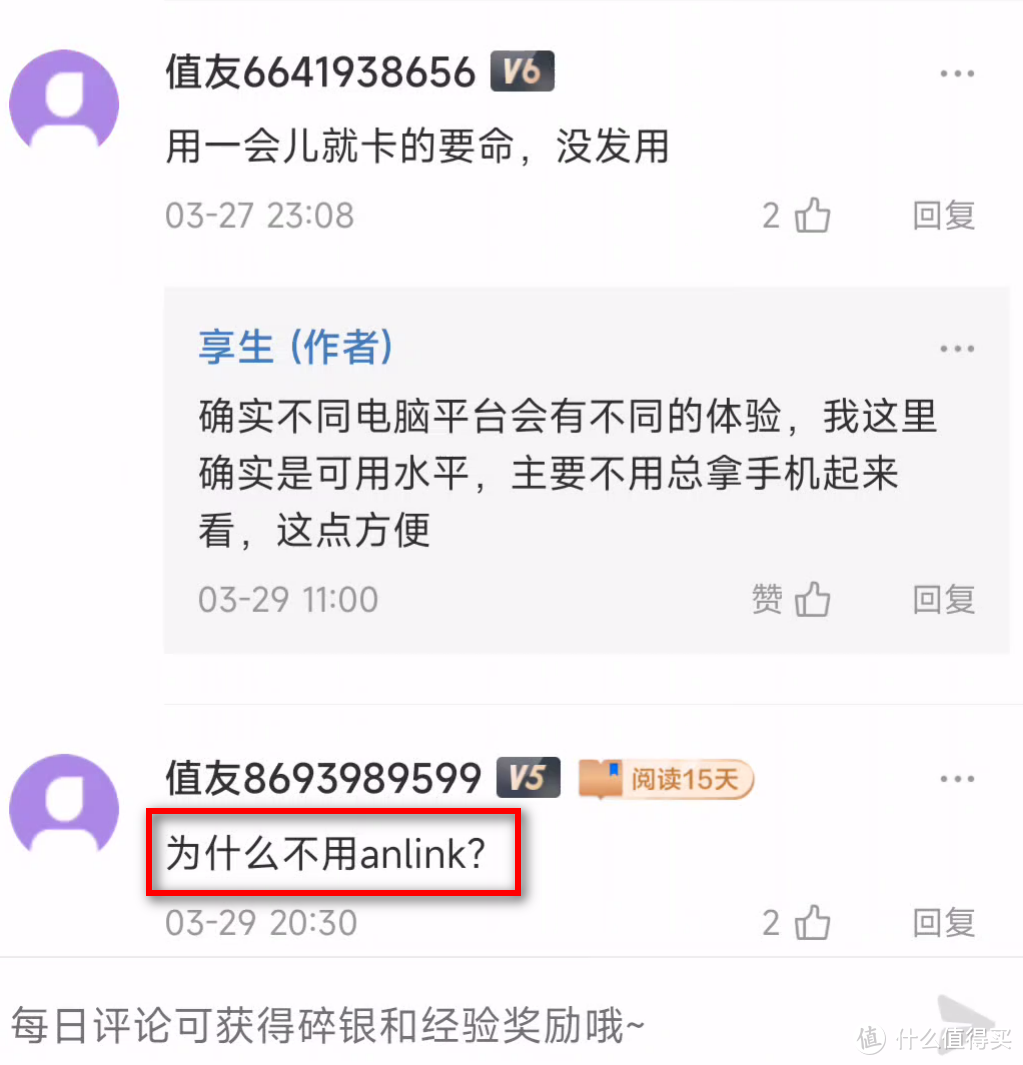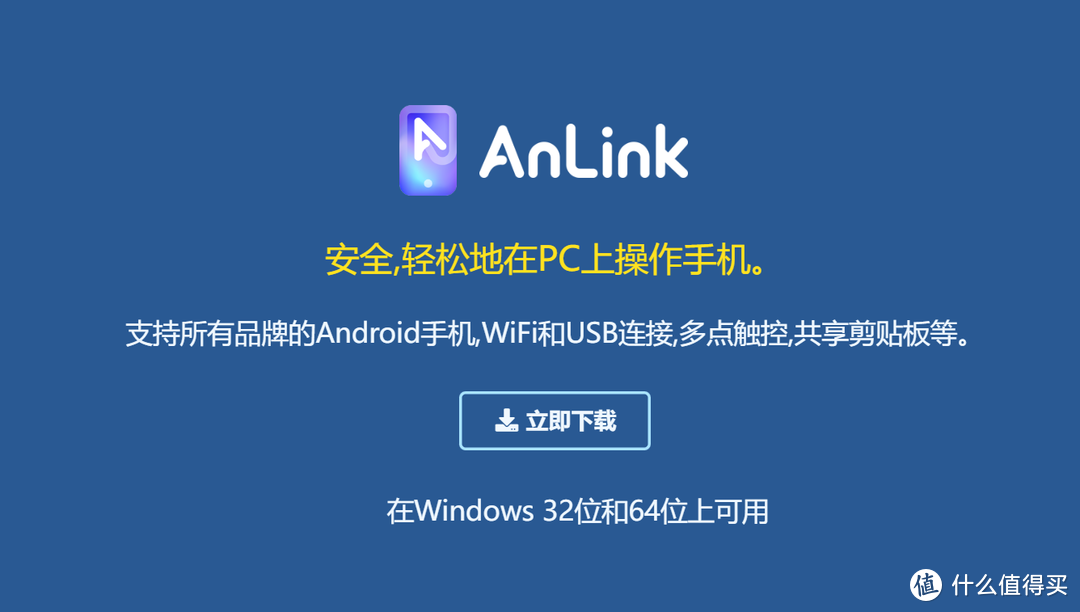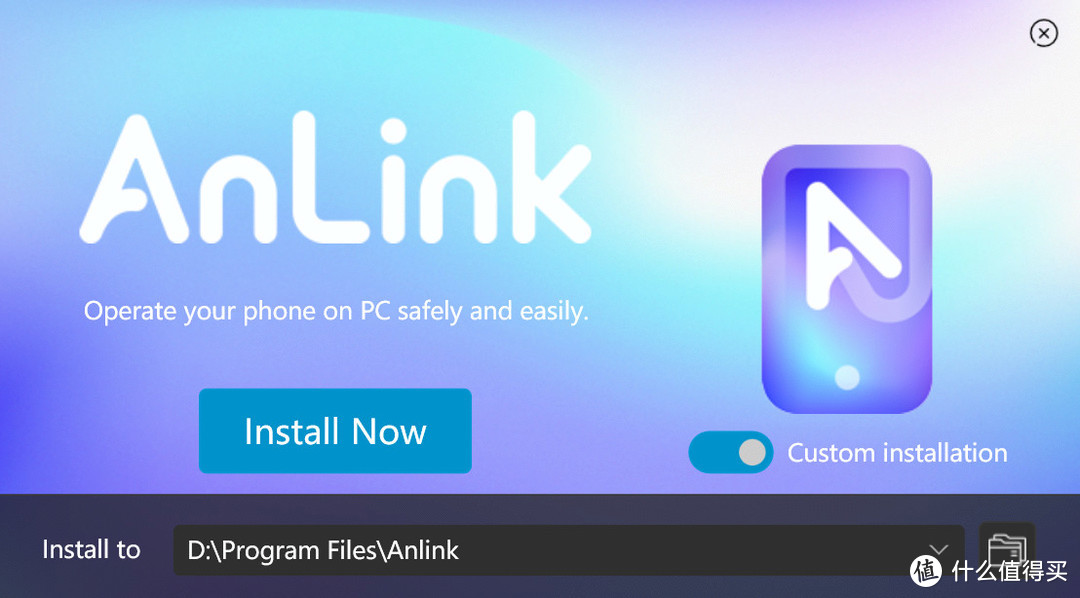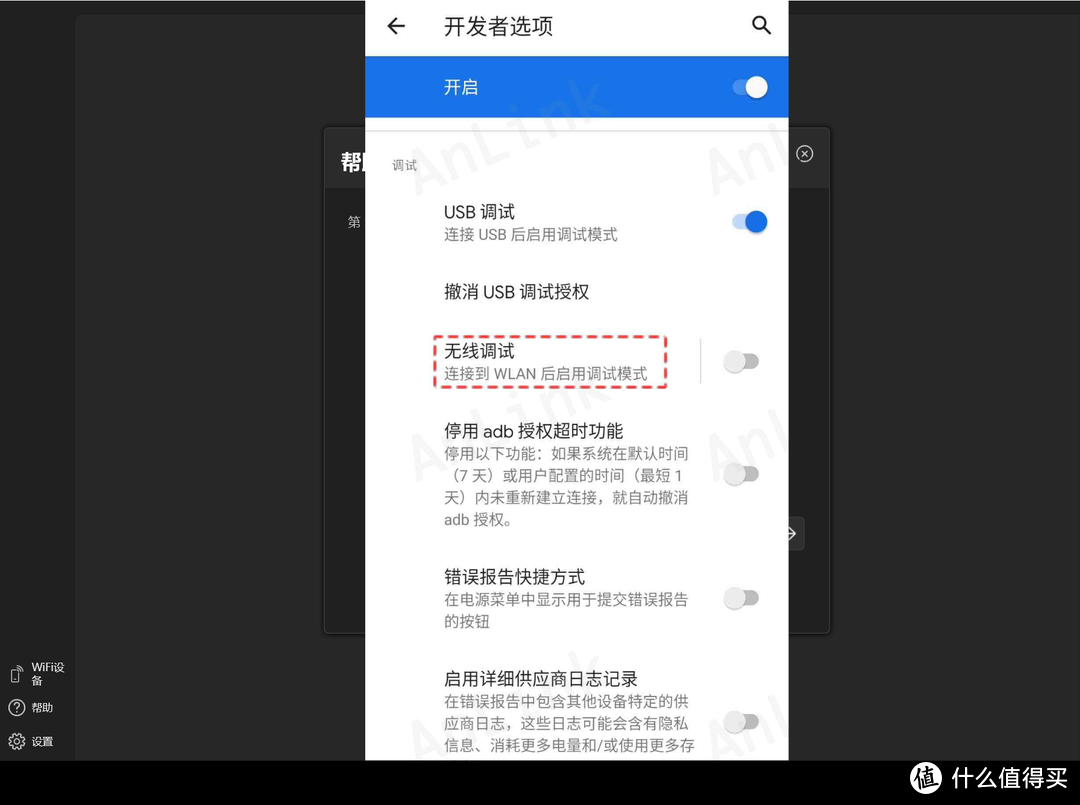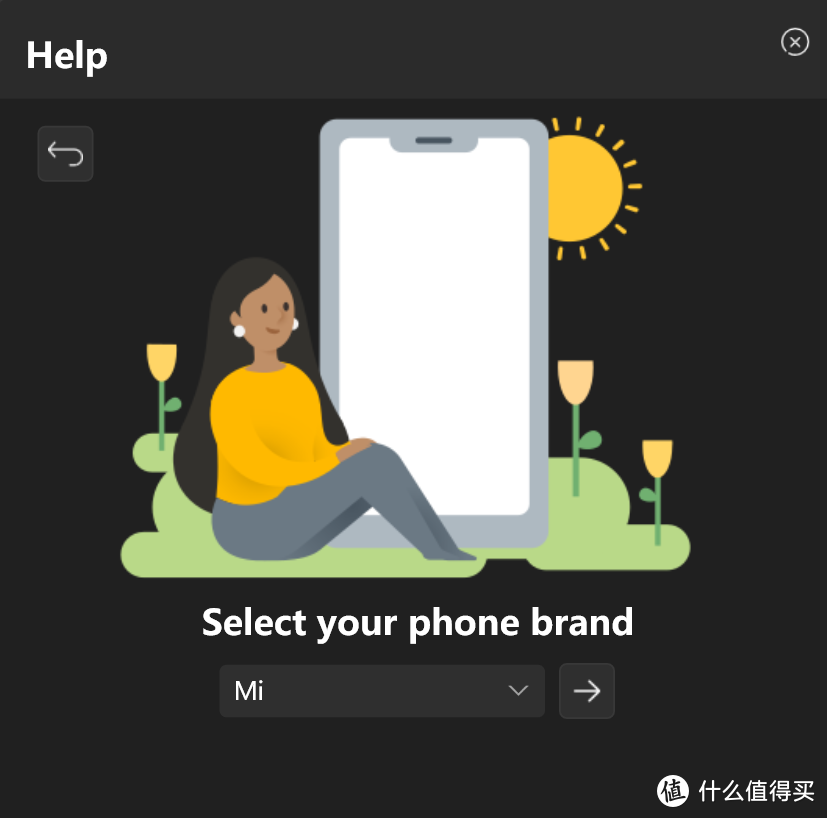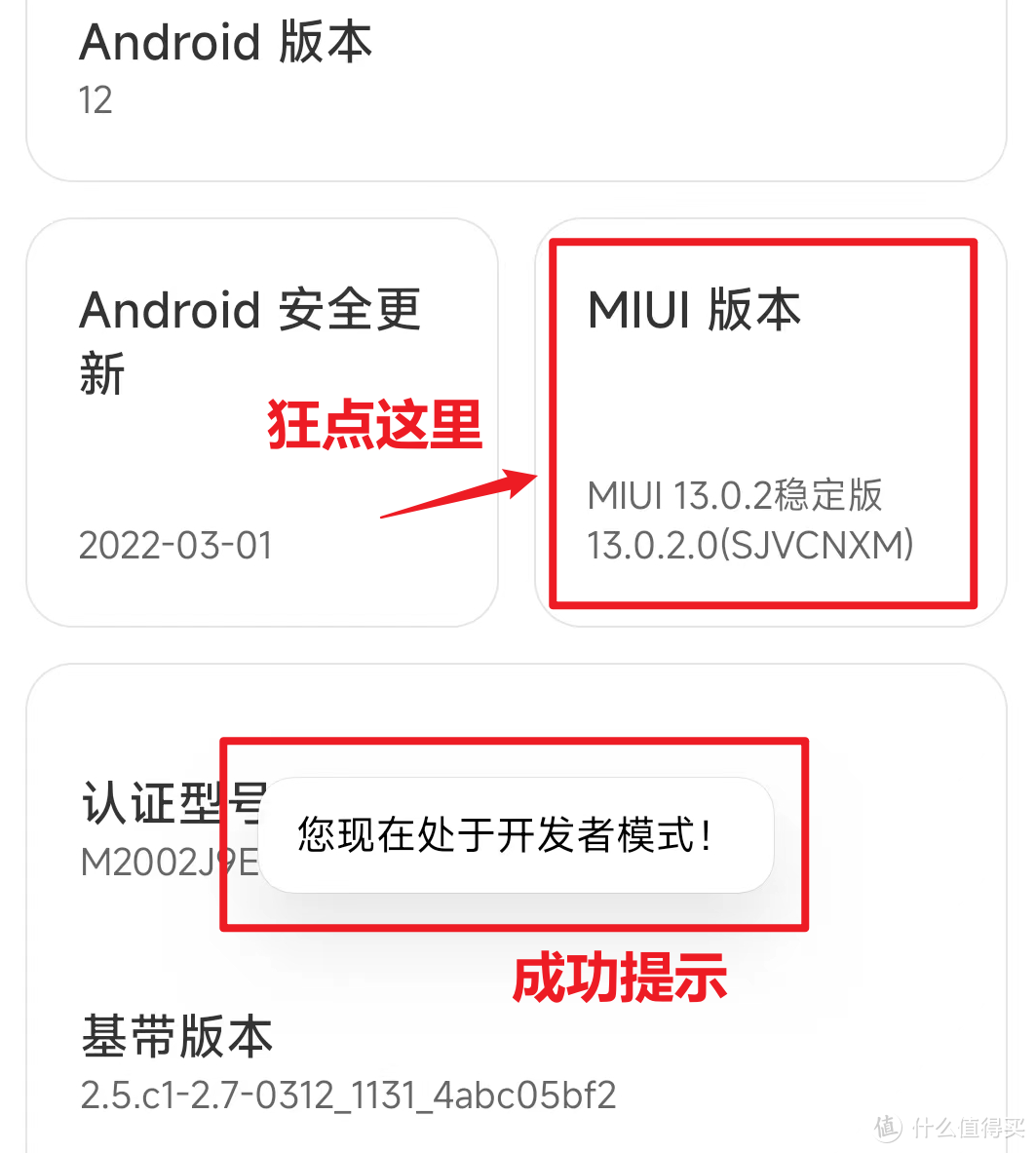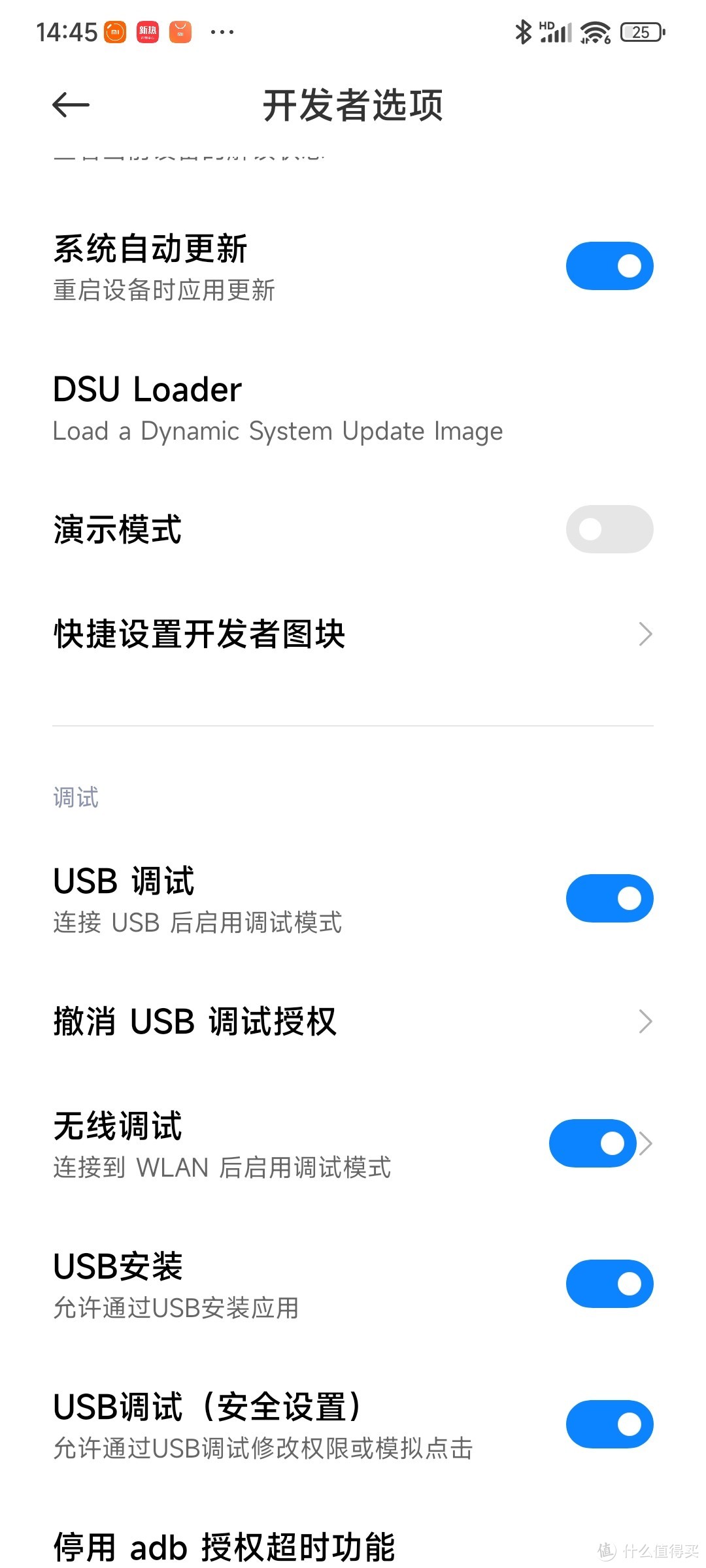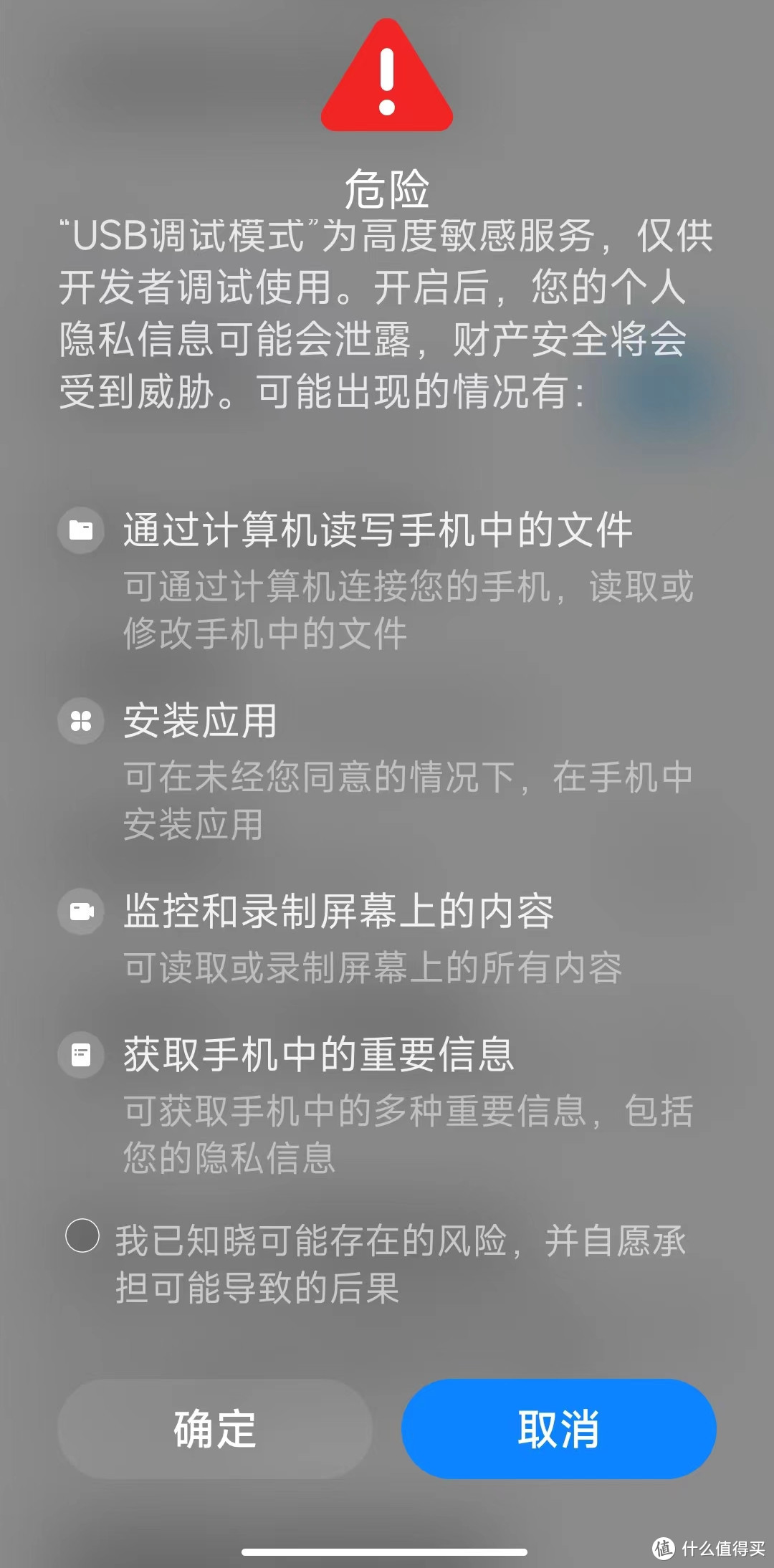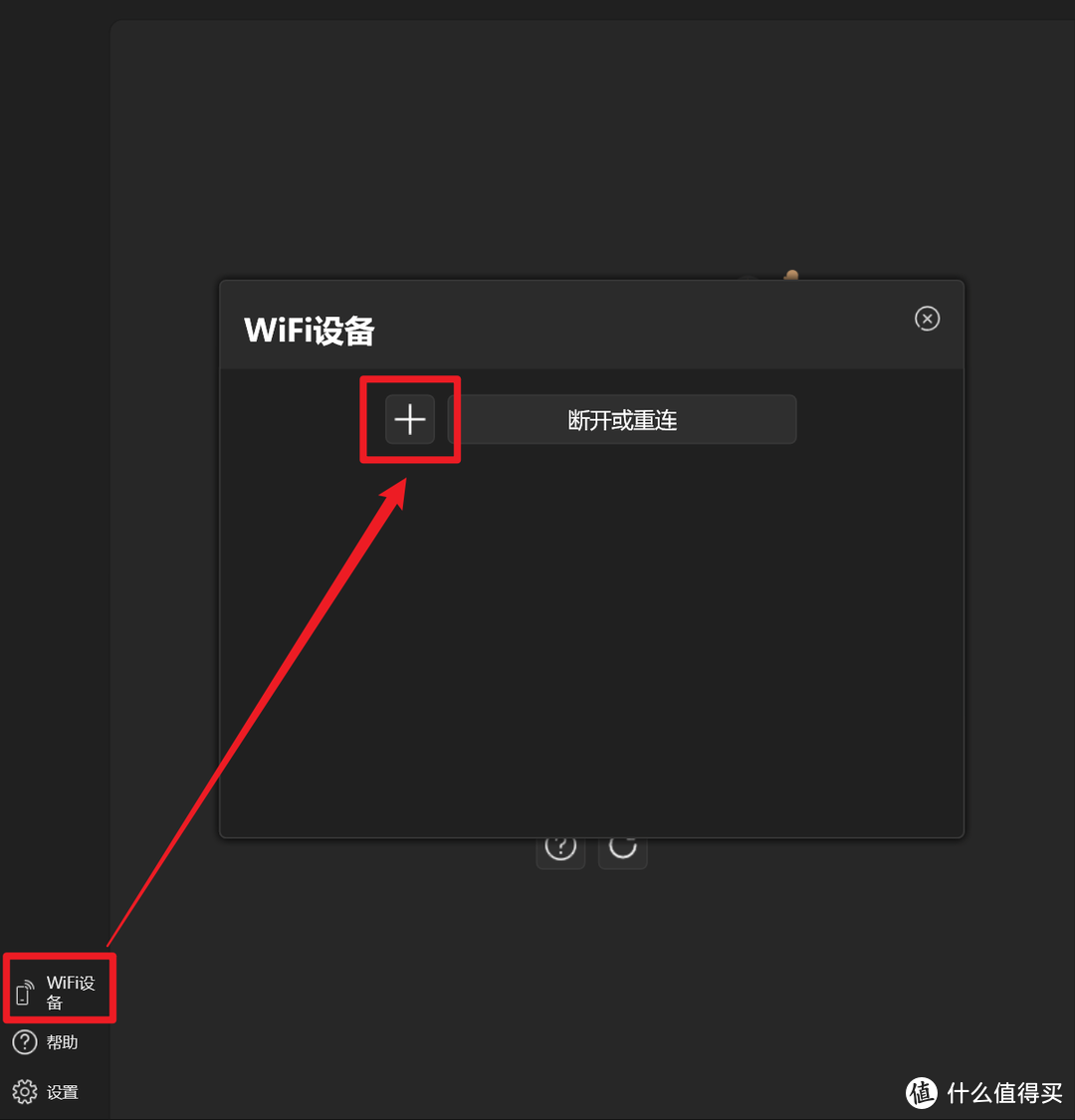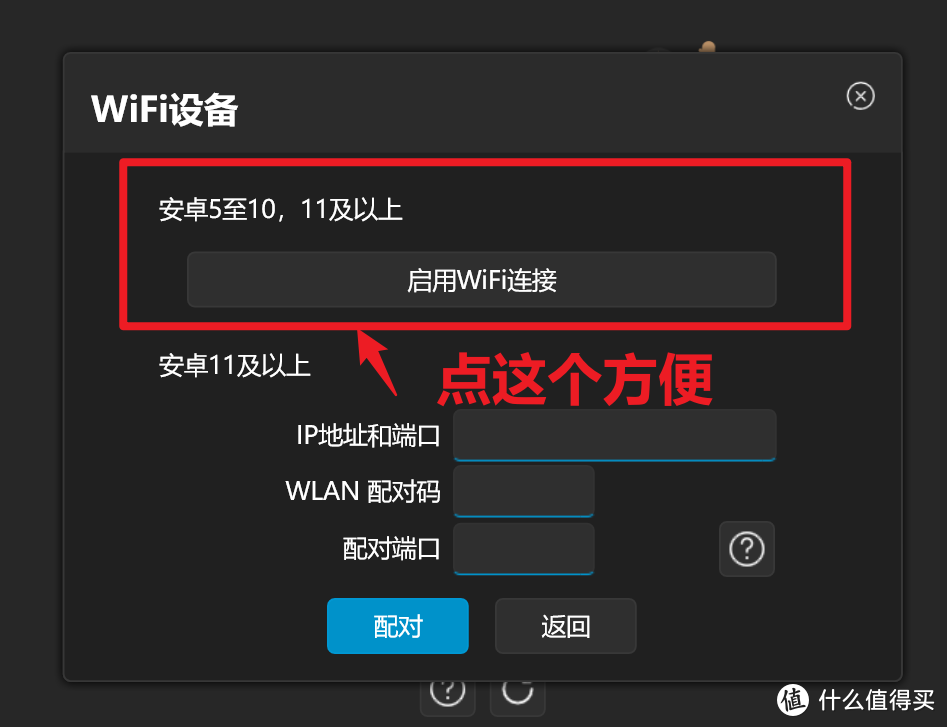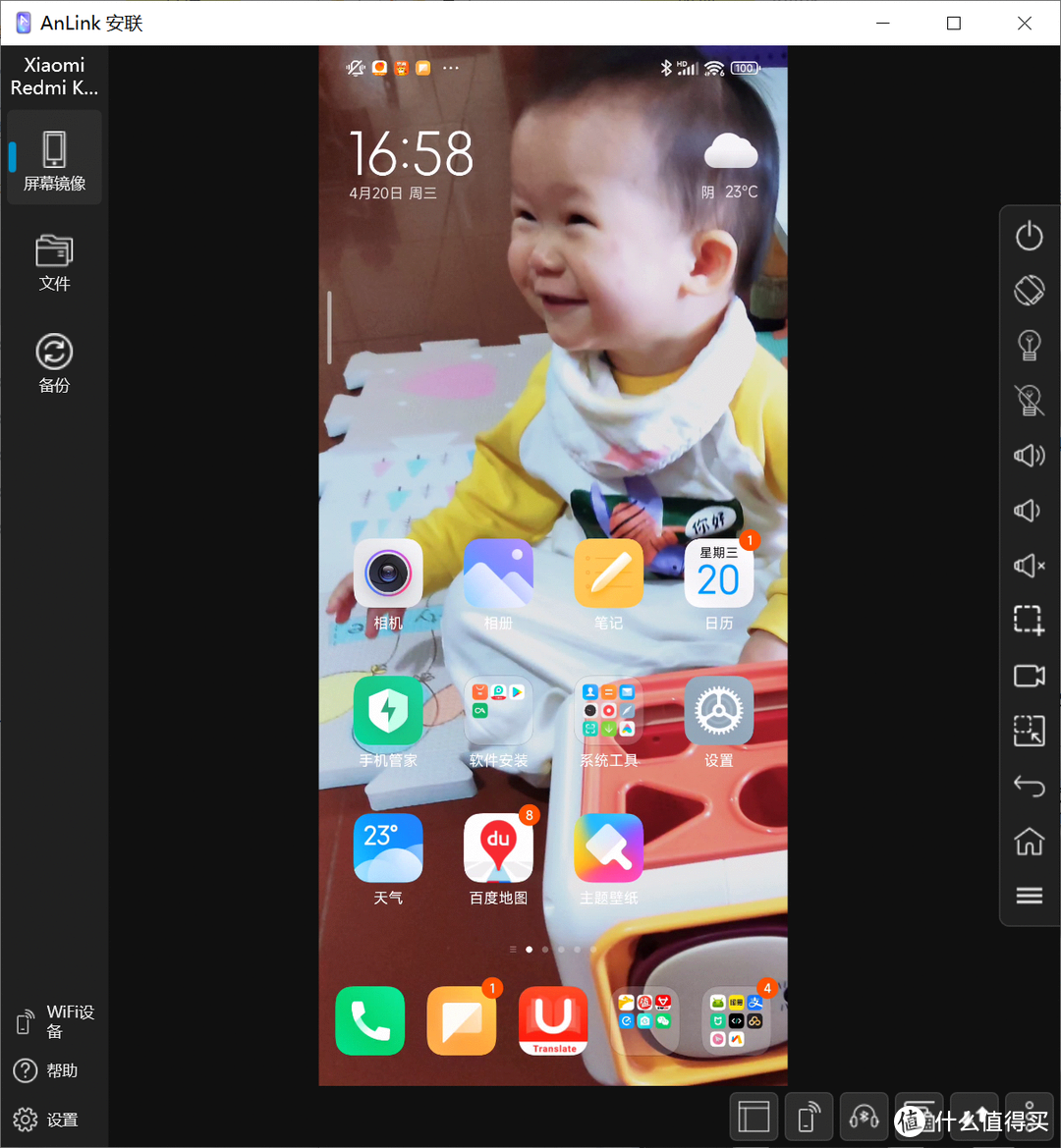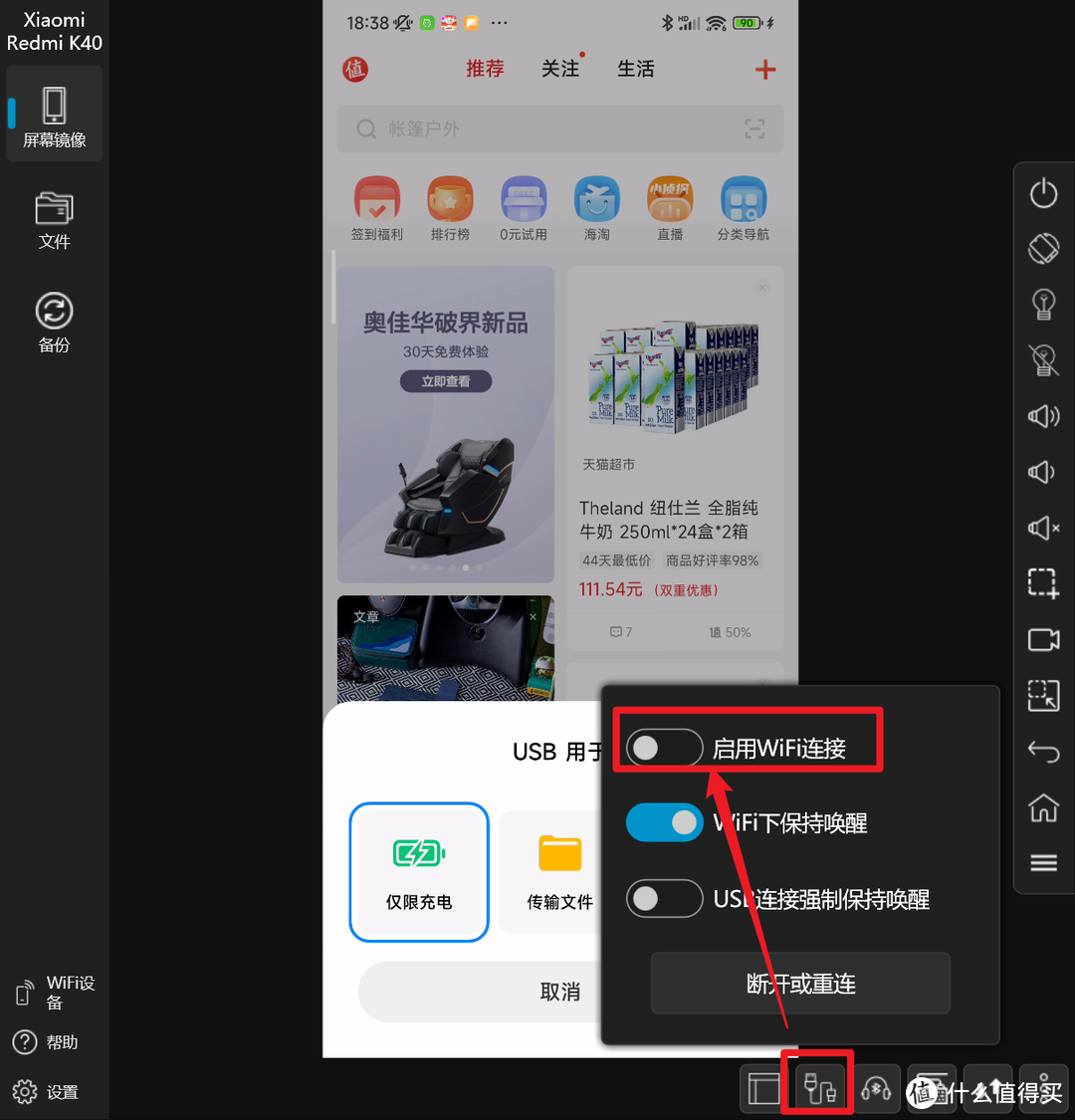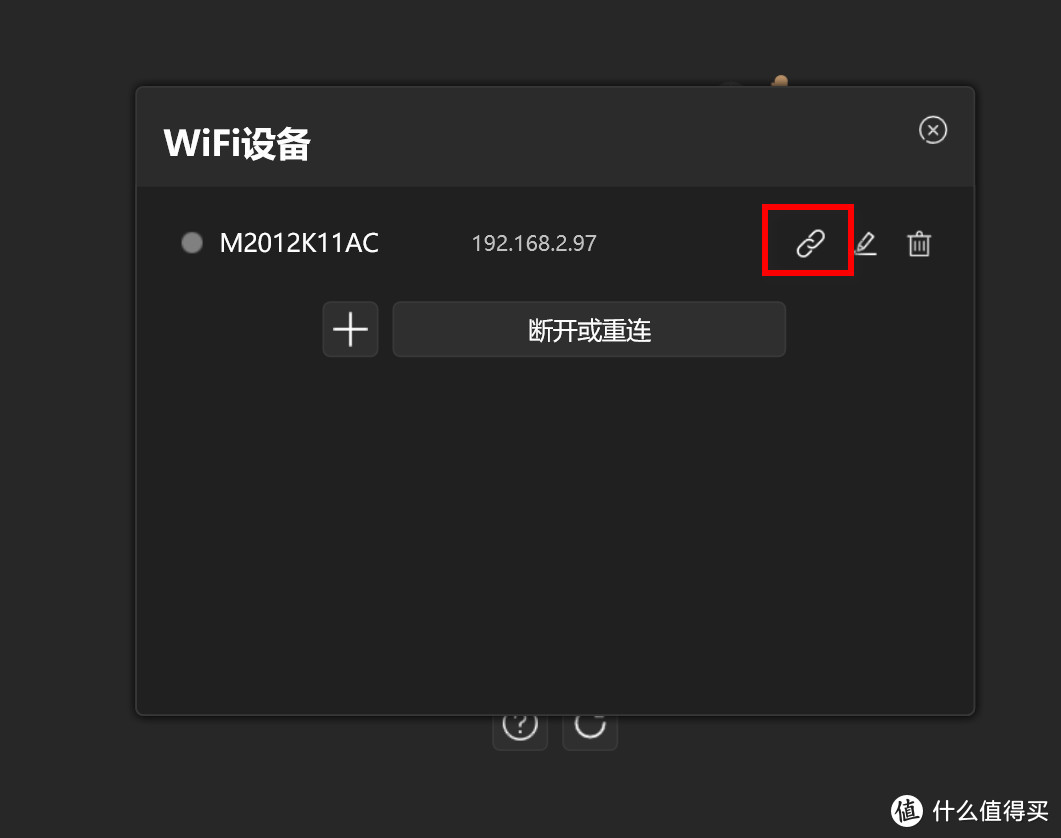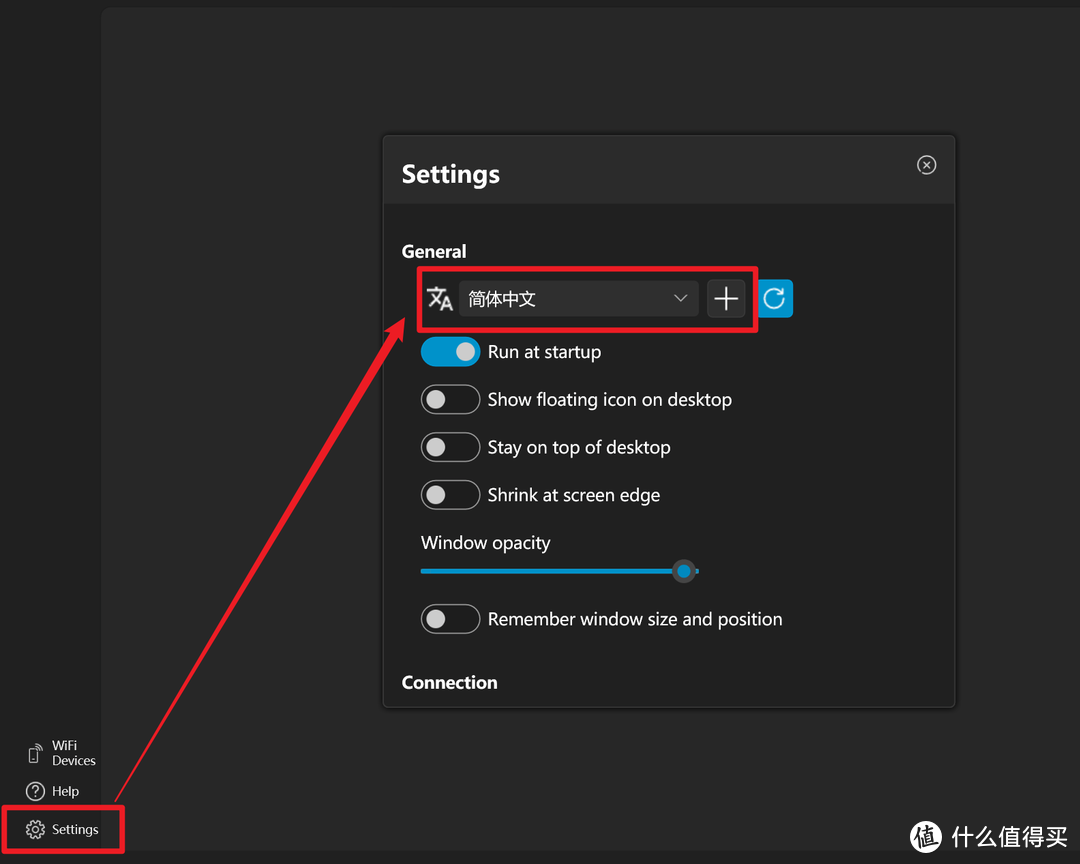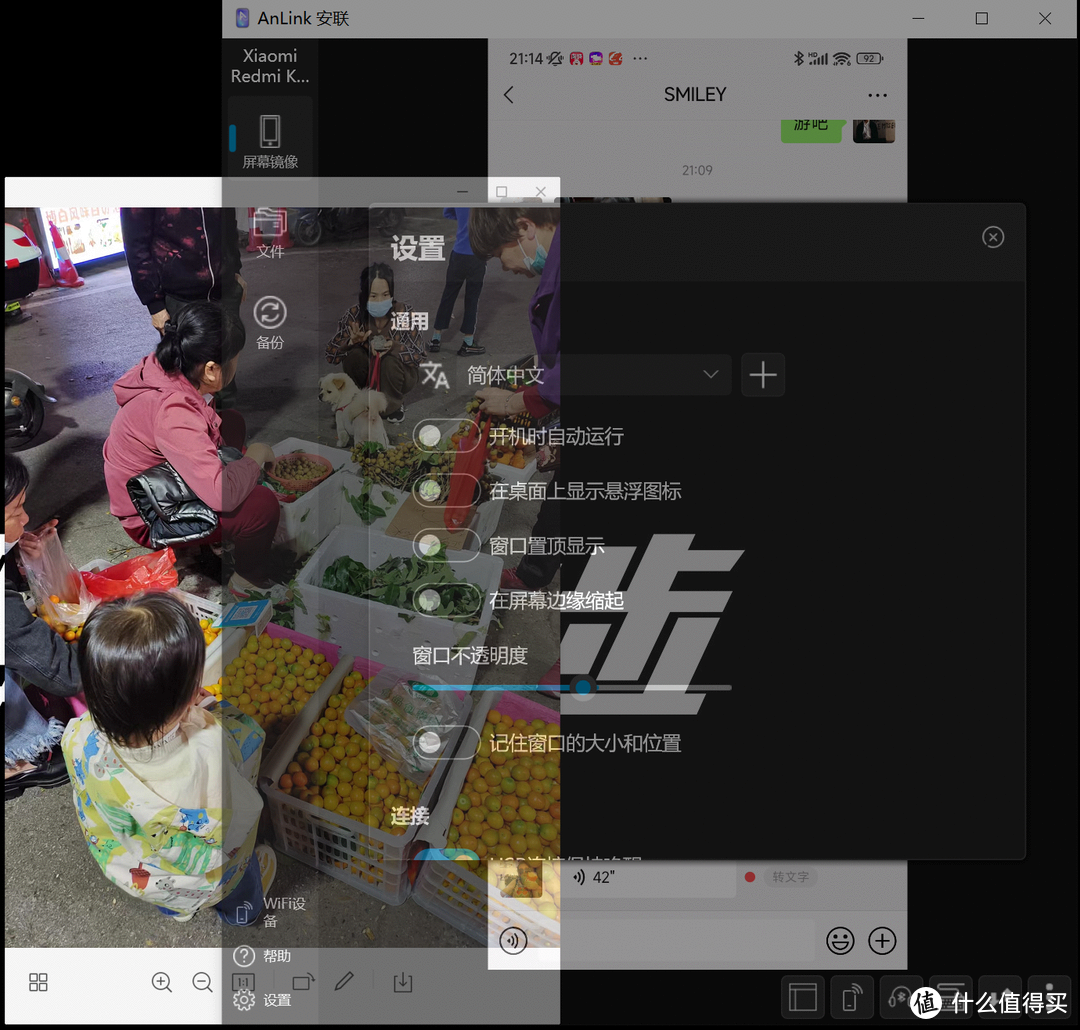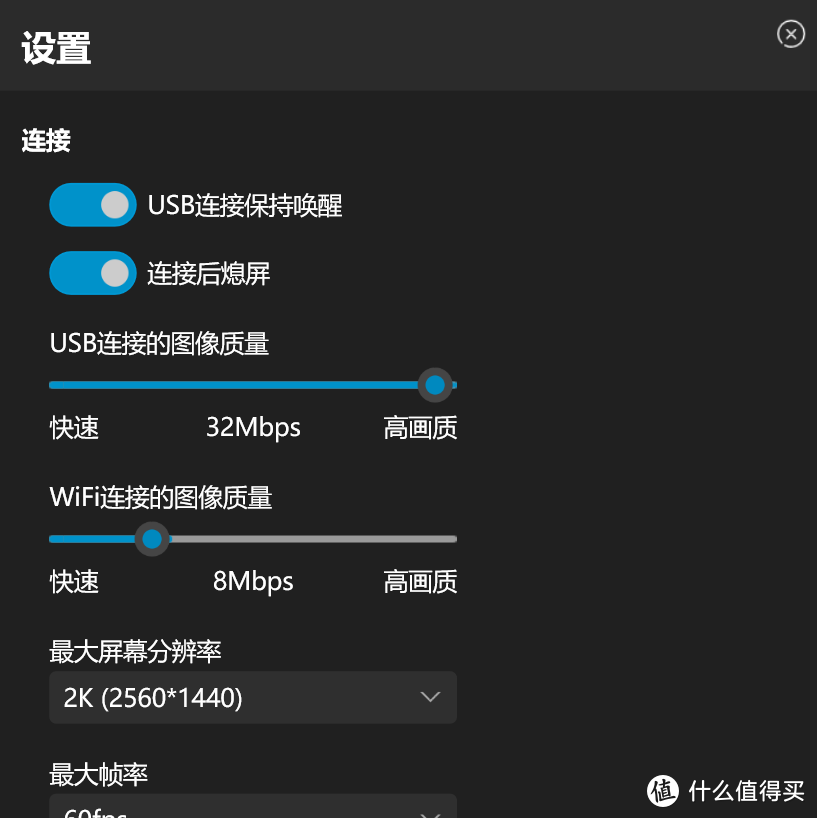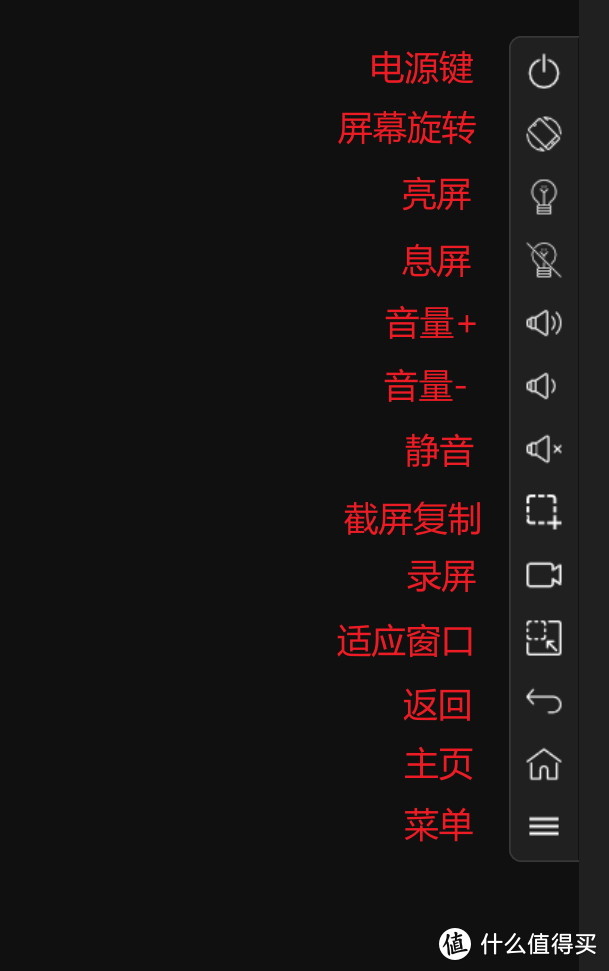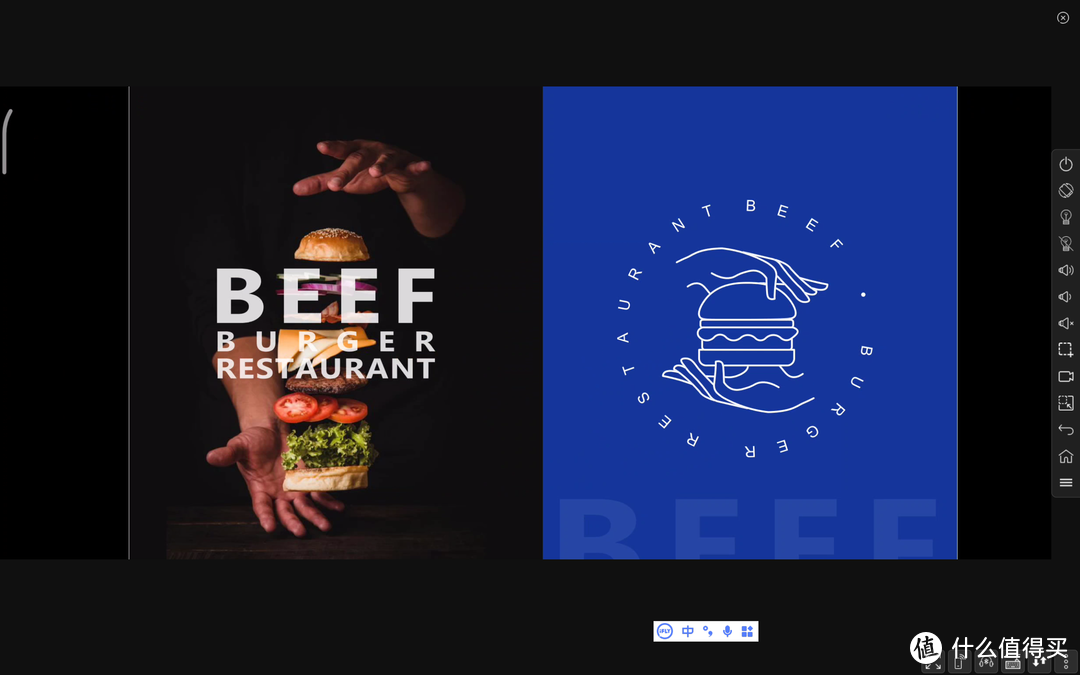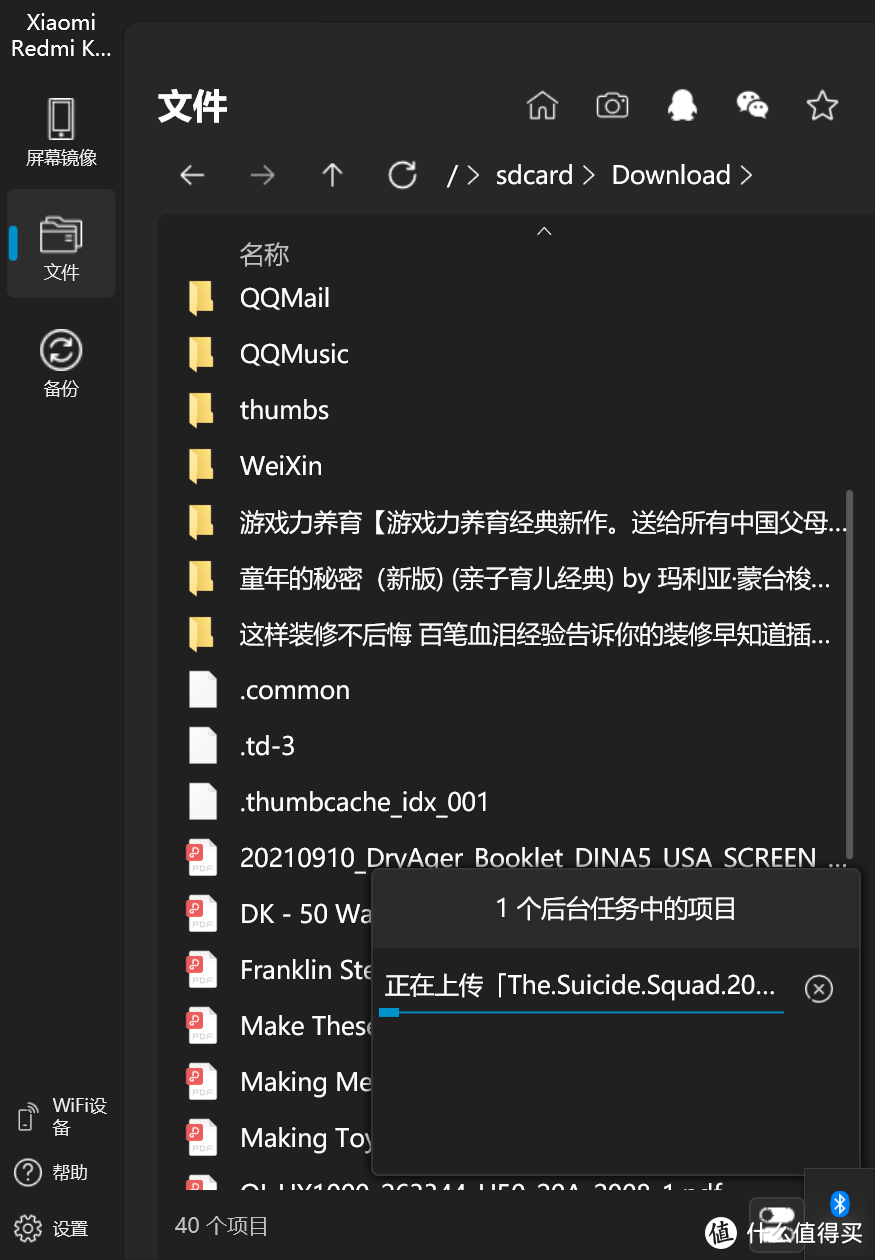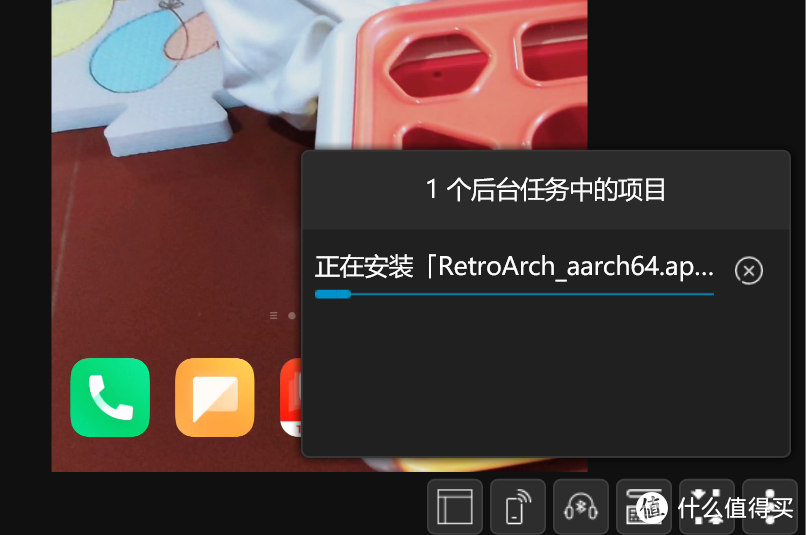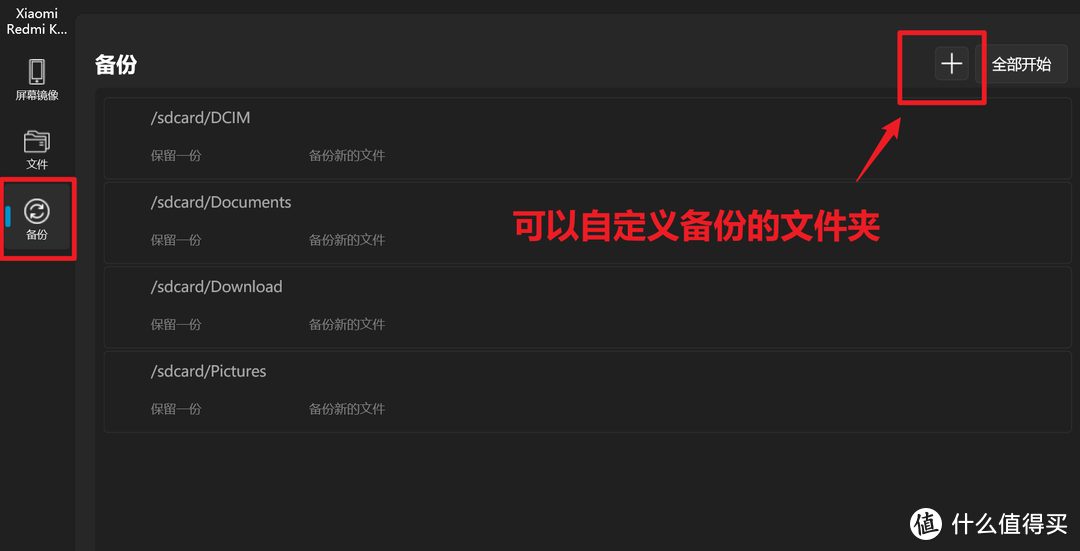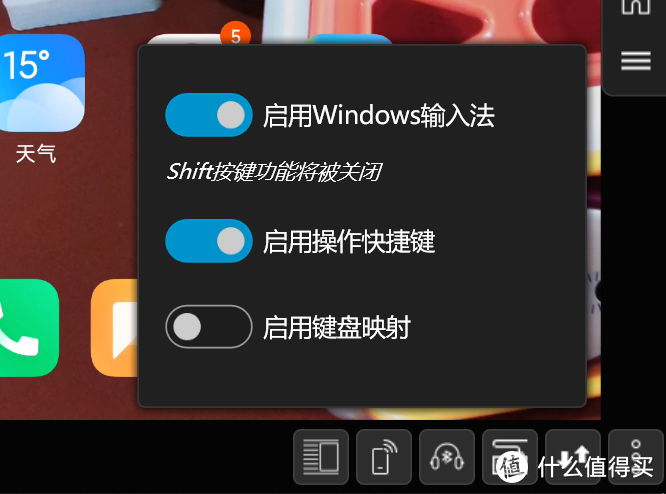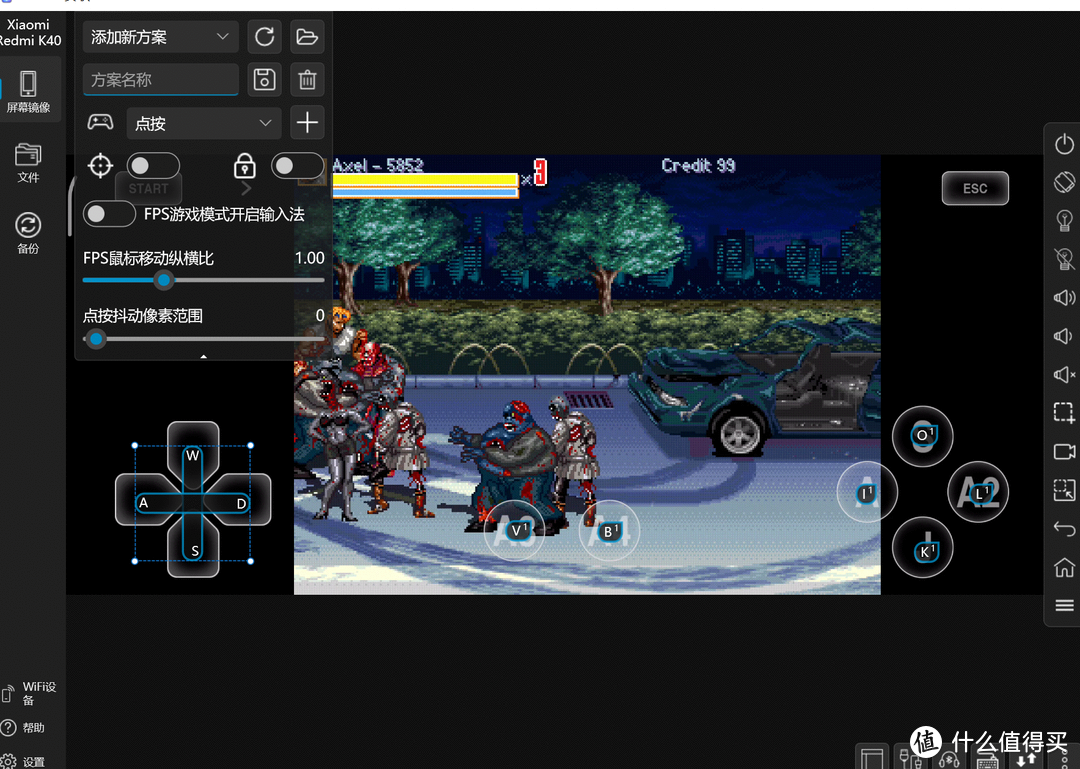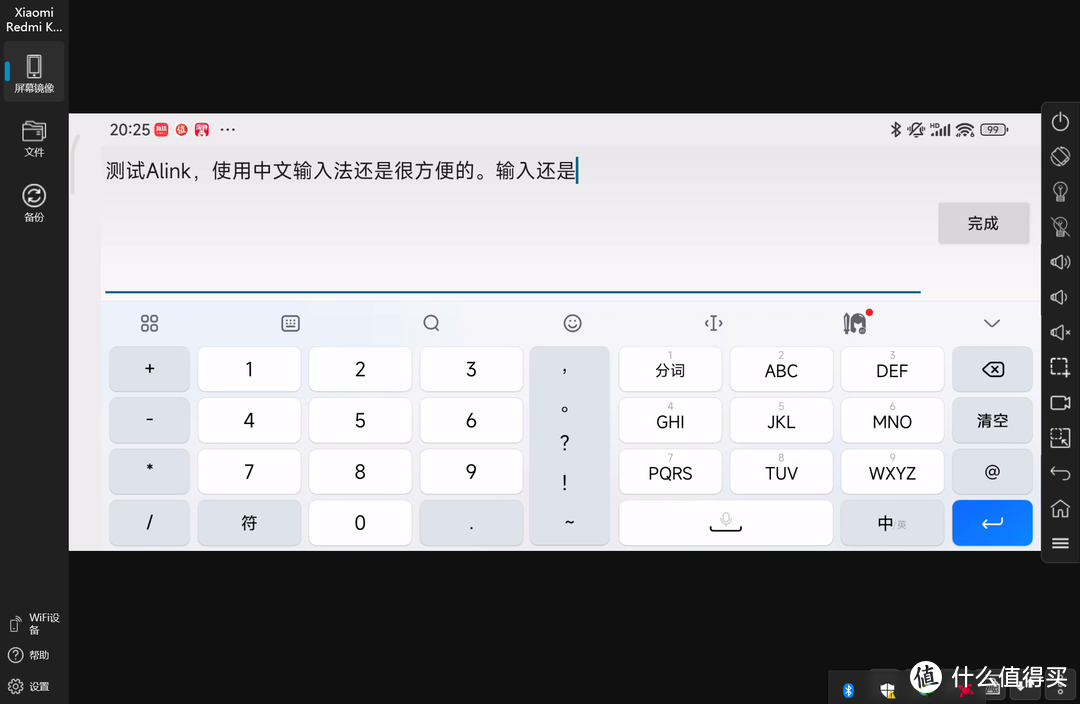| 【保姆级教程】在PC上操作几乎所有安卓手机,屏幕镜像、文件传输、甚至玩手游【免费,已支持中文】 | 您所在的位置:网站首页 › 红米note镜像投屏 › 【保姆级教程】在PC上操作几乎所有安卓手机,屏幕镜像、文件传输、甚至玩手游【免费,已支持中文】 |
【保姆级教程】在PC上操作几乎所有安卓手机,屏幕镜像、文件传输、甚至玩手游【免费,已支持中文】
|
【保姆级教程】在PC上操作几乎所有安卓手机,屏幕镜像、文件传输、甚至玩手游【免费,已支持中文】
2022-04-29 18:45:16
124点赞
1389收藏
51评论
写在前面 前段时间,我分享了一篇关于MIUI+可以让非小米电脑控制小米手机的文章。 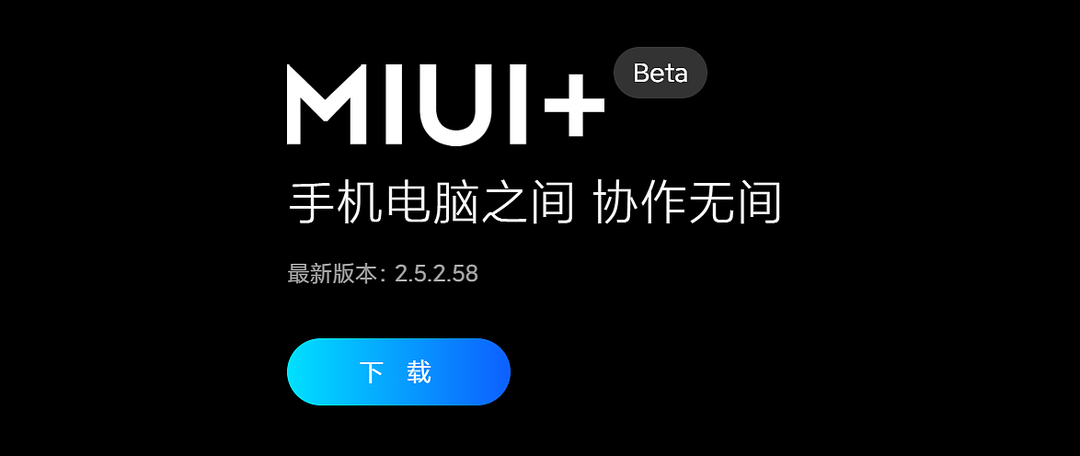 MIUI+还挺好用,非小米笔记本也能爽连小米/红米手机〇、写在前面此文体验使用手机为红米K4012G+256GB。同理小米或者红米手机,具备MIUI+功能的手机类似。电脑使用小新Pro13,AMDRyzen74800U16G+512GB。同理其他相似规格的电脑连接效果可能类似。电脑网卡:AX200NGW支持Wifi6如果手机或电脑变化,可能导致体验的结享生| 赞81 评论129 收藏841查看详情 MIUI+还挺好用,非小米笔记本也能爽连小米/红米手机〇、写在前面此文体验使用手机为红米K4012G+256GB。同理小米或者红米手机,具备MIUI+功能的手机类似。电脑使用小新Pro13,AMDRyzen74800U16G+512GB。同理其他相似规格的电脑连接效果可能类似。电脑网卡:AX200NGW支持Wifi6如果手机或电脑变化,可能导致体验的结享生| 赞81 评论129 收藏841查看详情值友们的讨论还是比较热烈的。在评论中有人会说卡,非常卡。有的不是小米用户,也想用类似功能。还有朋友直接推荐类似的软件。
anlink?这是什么软件?抱着试一试的想法,我自己也安装了一下,没想到这个软件还挺厉害。 先说结论:屏幕镜像效果还真不错,手机可以横屏PC显示效果不错。文件传输简单方便。但说它可以全面替代MIUI+,还有一些方面做不到,比如双任务还有消息提醒等。不过,这个Anlink可是支持所有品牌安卓手机,而且手机端无需安装任何app,真心值得推荐。 之前值得买上有值友分享的时候,当时还不支持中文输入,实用性就差不少。现在的版本已经是中文界面,支持中文输入了,赶紧跟着享生一起重新认识这个电脑控制安卓手机的好软件【Anlink】。 此文体验使用手机为红米K40 12G+256GB。 电脑使用小新Pro13,AMD Ryzen 7 4800U 16G+512GB。同理其他相似规格的电脑连接效果可能类似。 电脑网卡:AX200NGW 支持Wifi6 如果手机或电脑变化,可能导致体验的结果会有差别。 下载安装点击链接可以去到官网 英文官网: AnLink - Operate Your Phone on PC Desktop 中文官网:AnLink安联 | AnLink (anlinksoft.com)
在首页就可以下载。安装也是非常简单,就按照正常PC端软件安装即可。
默认安装路径在C盘,建议安装到非系统盘。手机端无需安装APP,只需要PC端安装即可。 连接在连接前,手机要进行USB调试功能开启,并且开启相应的功能模块,比如:无线调试。
Anlink非常用心的把各个品牌手机的USB调试开启的方法(开发者选项)和设置说明进行了截屏说明。选好手机品牌,按着说明操作,只要稍微懂一点手机设置的朋友都可以很快设置好。
选择好手机品牌后,会有一步步的设置说明。 打开开发者模式,不同品牌手机不同。以下以小米手机为例。在全部参数 - MIUI版本狂点,看到提示即可
然后就可以找到开发模式功能
进入开发模式,启动USB调试以及其他设置。
我进行了以上调试功能的开启,可以参考。这里也再次强调,开启调试功能会开放很多权限,风险需要自己承担。
开启了调试后,连接变得非常简单。点击Anlink页面的Wifi设备,再点+号。
第一次需要进行有线连接,连上线
我推荐第一个,各种版本的系统都适用。点击启用Wifi,如果这时候连着线,就立刻连接成功了。
此时是有线连接,无线连接需要如下设置
然后就可以把线拔掉了。
后面只要手机和电脑同处同一WiFi(2.4G和5G不能混连),就可以一键连接。 设置中文设置
如果默认语言是英文,先设置成中文 设置anlink软件窗口的透明度
我喜欢稍微有点透明度,为了写文章方便大家阅读才设置成透明度0。平时为了方便区分哪层窗口是Anlink的,设置透明更好识别。 设置连接图像质量
把选择权交给用户值得点赞,个人推荐根据自己电脑的配置进行相应调整,这点比MIUI+强不少。 使用体验镜像功能
镜像功能有很多方便的设置。比如可以设置手机息屏,这点比小米自己的MIUI+方便不少,手机更省电。屏幕旋转按钮可以让镜像横屏,更适合电脑屏幕。
横屏全屏后,可以很好做投屏演示。这点anlink比MIUI+体验好不少。因为MIUI+的横屏很迷,有的软件可以,有的就不行(比如部分游戏模拟器)。截屏复制,然后可以在电脑端的软件中粘贴出来,比如在word中可以直接粘贴手机截屏画面。 文件传输
电脑上传文件到手机,拖动到窗口即可。 一部2.5GB的视频,从电脑传输到手机 无线连接,耗时2分8秒,平均20MB/秒。 有线连接,耗时1分16秒,平均33.7MB/秒。 以上测试结果由小新pro13和红米K40得来,不同设备可能会有不同的测试结果。 软件安装
电脑下载apk文件,直接拖动到anlink窗口即可。 备份功能
手动备份,可以自定义设置想要备份的手机的文件夹。 键盘映射
这可能是很多手游玩家想尝试的功能,注意需要手动开启。
在没有蓝牙手柄的时候,通过使用按键映射的功能,可以很方便的使用电脑的键盘游玩模拟器游戏。感兴趣的可以设置一下其他专门手游效果映射后的游玩效果如何。 中文输入
用PC操作手机,没有中文输入怎么行。早期Anlink版本不支持中文输入,使用受限,现在适用场景就广多了。 如果遇到电脑输入法不能输入中文总是跳英文的情况,建议重启Anlink再次连接手机。 结语Anlink可以实现手机镜像,方便投屏操作。具备文件传输和备份功能。不仅能通过PC端操控手机,更能方便管理手机。按键映射的功能,也让手游的玩法多了一种可能。更全面的设置让软件可以更好的兼容各种PC硬件,在画面质量和流畅度方面可以让用户自己实现平衡。有线和无线的双连接,也让用户有了更多的选择。中文显示加上中文输入支持,方便中文用户使用。在连接稳定性,流畅性上,个人使用体验优于MIUI+,而且支持几乎所有安卓手机。 如果你也有电脑上操作手机镜像以及文件传输等需求,可以下载Anlink试一试。如果Anlink能支持多一个窗口开启多一款手机app就更好了。本次体验因为自己没有带触摸的笔记本,所以笔记本电脑上的触摸体验没能实现,也欢迎有相应测试条件的值友留言分享哈。 如果你认为享生的分享对你有帮助,欢迎点赞、收藏、关注。 本次分享就到这里,我们下回见了。 作者声明本文无利益相关,欢迎值友理性交流,和谐讨论~ 
|
【本文地址】